Tegenwoordig kan elke gebruiker met een HDMI-kabel een laptop en ook een desktopcomputer aansluiten op een LCD flatscreen-tv, en dan genieten van een uitgebreid beeld. Deze verbinding is niet altijd succesvol: er kan bijvoorbeeld geen geluid zijn. Maar er zijn gevallen waarin de computer de via HDMI aangesloten TV helemaal niet ziet, hoewel er net een kabel in de winkel is gekocht. Er zijn vele oorzaken voor de slechte werking van de kabel, en er moet consequent worden gezocht naar het echte probleem.

Controle van de signaalbron
Druk op de toets van de afstandsbediening (RC) om de externe ingangsoptie te selecteren. Het hangt van het specifieke model van het product af op welke knop van de afstandsbediening u drukt: “bron”, “ingang” of “HDMI” (LG, Sony of Samsung). Eenmaal ingedrukt, verschijnt op het scherm een menu met gedetailleerde informatie over de resolutie en frequentie van de TV een lijst van actieve ingangen. Selecteer en bevestig, door op OK of Enter te drukken, precies de juiste ingang waarop u eerder de kabel van het notebook hebt aangesloten.

Beeldscherminstellingen in Windows

Als het verbindingssnoer en de interfaces werken, maar de systeemeenheid nog steeds geen beeld geeft op het tv-scherm, dan ligt het probleem in de instellingen van het besturingssysteem. Zie hieronder voor instructies over hoe u uw systeem correct instelt voor verschillende OS-versies.
Windows 7.
- Open op het bureaublad het taakmenu en zoek het item “schermresolutie”.
- Selecteer “aansluiten op projector” en druk op dupliceren om het beeld op elke monitor te behouden. Als u het beeld op TV wilt overbrengen, klik dan op “Alleen projector”.
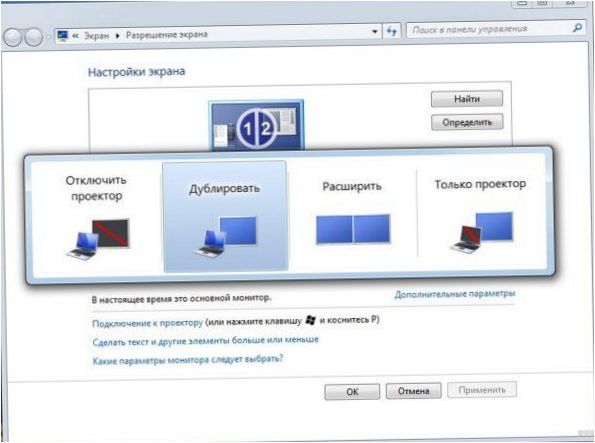
Windows 8.
- Selecteer in het bedieningspaneel het submenu “ontwerp en personalisatie”.
- Zoek onder “scherm” naar “meerdere schermen” en selecteer “dupliceren” of “tabel uitbreiden tot alleen tweede scherm”.
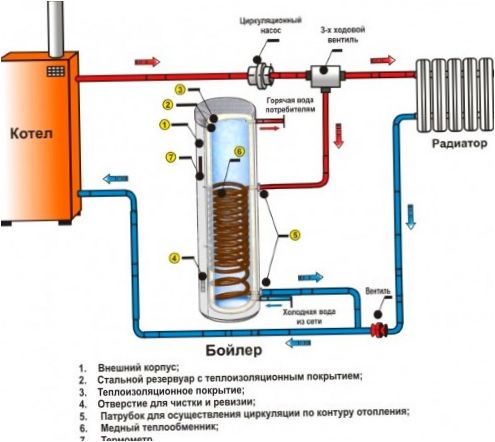
Windows 10.
- Selecteer in de schermparameters “display” en scroll naar “multiple displays”.
- Als alle verbindingen correct zijn gemaakt, verschijnt onmiddellijk het tweede scherm, en hoeft u alleen maar aan te geven hoe u het precies wilt gebruiken: als duplicaat of als hoofdscherm.
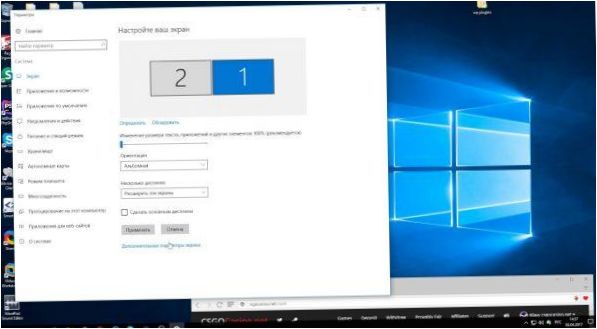
Resolutie en frequentie instellen
Soms, na het volgen van de bovenstaande aanbevelingen, gaat het beeld nog steeds niet aan. In dit geval kan de reden zijn dat de TV en de systeemeenheid niet compatibel zijn in hun parameters. Voor een oudere SD- of HDTV is bijvoorbeeld de FHD-resolutie die op de videokaart van uw PC is ingesteld, te hoog. In dit geval is het de moeite waard om de scherminstellingen in te voeren volgens de bovenstaande algoritmen, en een tweede beeldscherm (TV) te selecteren en de resolutie daarvoor te verlagen.
De tweede oorzaak die het beeld kan beïnvloeden is frequentie. Uw pc-kaart is standaard ingesteld op 60 Hz. Voor TV is het de moeite waard te proberen de waarde geleidelijk te verlagen.
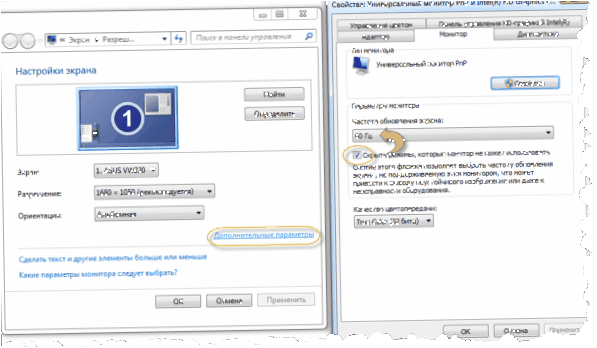
Belangrijk om te onthouden! Sommige TV-fabrikanten hebben een PC-aansluiting en daar is een speciale modus voor. Het kan worden gecombineerd met beeldinstellingen of gescheiden. U kunt hiermee de juiste resolutie voor uw PC selecteren.
Voor sommige Samsung TV’s Ik ben een probleem tegengekomen waarbij het venster “HDMI mode unsupported” verschijnt. Op de forums stonden veel aanbevelingen om dit probleem te bestrijden, maar het blijkt dat dit een probleem is met de fabrieksfirmware, en om het defect op te heffen moet u zich wenden tot het servicecentrum van de fabrikant, waar de nieuwe software wordt geïnstalleerd. Moderne Samsung TV’s kennen dergelijke nuances niet.
De software van uw grafische kaart bijwerken
Als de verbindingsproblemen na de bovenstaande aanbevelingen blijven bestaan, kan het helpen om de software voor de PC, gekoppeld aan de beelduitvoer, bij te werken. Het stuurprogramma kan verouderd, beschadigd of gewoon niet beschikbaar zijn. In een dergelijke situatie moet u Apparaatbeheer openen en kijken naar het tabblad “Videoadapters”. Selecteer daartoe “beheer” in het menu van het pictogram “mijn computer” dat kan worden geopend door op de rechtermuisknop te klikken.
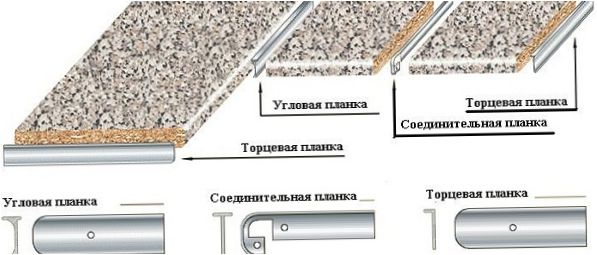
Als naast de adapter rood of geel pictogram brandt, Dat betekent dat het probleem in de werking van dit knooppunt zit. U kunt de eigenschappen ervan openen en automatische stuurprogramma-update selecteren, maar het is effectiever om het stuurprogramma te downloaden van de website van de fabrikant.
Advies! Een update kan worden gevonden met het hulpprogramma DriverPack Solution. Het beste deel is dat het uw systeem scant en zoekt naar noodzakelijke stuurprogramma’s.
Het geluid aanpassen
Wanneer u de TV op de PC aansluit, kan het gebeuren dat er wel beeld maar geen geluid is. Dan is de verkeerde adapter/kabel gebruikt, of is de computer niet goed ingesteld.
- Klik in de lade op het pictogram met de geluidsinstellingen en selecteer “afspeelapparaten” voor 7e en 8e Windows of open de “geluidsinstellingen” voor de 10e versie van OS.
- U ziet een lijst met beschikbare luidsprekers, waartussen uw TV-toestel zou moeten staan – schakel erheen en klik eventueel op “als standaard gebruiken”.

Als het geluid nog steeds niet verschijnt, is het de moeite waard om het volume op beide apparaten te controleren, en ook om de software van de geluidskaart bij te werken.
De fout kan zijn dat het besturingssysteem is geïnfecteerd met viNederlandsen of dat er ongeoorloofd malware is binnengedrongen. Gebruik krachtige antiviNederlandsoftware (computerbeschermingssoftware) die elk niveau van spyware kan vinden, scan uw computer grondig en maak opnieuw verbinding.
Sommige deskundigen raden sterk aan de versie voor uw TV-platform Smart te controleren: soms maakt de laptop met HDMI om deze reden geen verbinding. Update de firmware van Smart TV en het probleem kan verdwijnen.
Als de apparatuur nog steeds niet samenwerkt, ligt de oorzaak in een interne fout, die alleen door een technicus kan worden gediagnosticeerd en verholpen. Natuurlijk, als u goed op de hoogte bent van de elektronica van apparaten, kunt u proberen uw TV met uw eigen handen te repareren.

Waarom kan de TV de laptop niet detecteren via hdmi? Ik heb alle juiste kabels aangesloten en de instellingen gecontroleerd, maar er gebeurt niets. Is er een specifieke reden waarom de verbinding niet werkt? Kan het aan de instellingen van mijn laptop liggen of is er iets anders aan de hand? Ik zou graag een oplossing vinden, want ik wil graag mijn laptopinhoud op mijn TV kunnen bekijken.